Uw postvak in in Outlook voor Windows organiseren
Het organiseren van uw postvak in is het allergrootste om productief te blijven. Als u overstappen van Gmail naar Outlook gaat, zijn hier enkele verschillen in de terminologie en functionaliteit van de twee apps:
-
Outlook gebruikt mappen, terwijl Gmail labels gebruikt om berichten te organiseren.
-
In Outlook worden regels gebruikt voor het sorteren van e-mailberichten in mappen en categorieën zodra ze worden afgeleverd. Gmail maakt gebruik van filters. Outlook heeft ook filters, maar in Outlook kunt u ook het postvak in of de map sorteren.
-
Het markeren van een e-mailbericht in Outlook is veel vergelijkbaar met starring een e-mailbericht in Gmail.
Uw e-mail ordenen met behulp van mappen
-
Selecteer een bericht.
-
Selecteer Verplaatsen.
-
Kies een map.
U kunt een e-mailbericht slepen en neerzetten in een map.
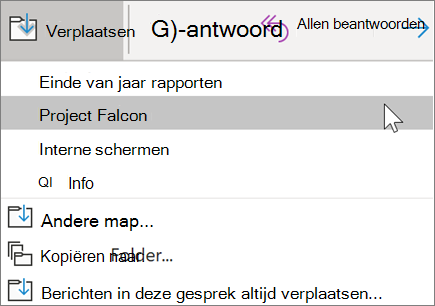
Regels maken om uw e-mail automatisch te sorteren
U kunt uw regels zo ingewikkeld of simpel maken als u wilt. U kunt als volgt snel alle berichten van één afzender naar een specifieke map verzenden:
-
Klik met de rechtermuisknop op een bericht.
-
Selecteer regels.
-
Kies altijd berichten verplaatsen van [naam van afzender].
-
Kies een map of selecteer Nieuw om een nieuw bestand te maken.
-
Selecteer OK.
Opmerking: Als u de regel ingewikkelder wilt maken, klikt u met de rechtermuisknop op een bericht en selecteert u regels > regel maken. Lees e-mailberichten beheren met behulp van regels voor meer informatie.
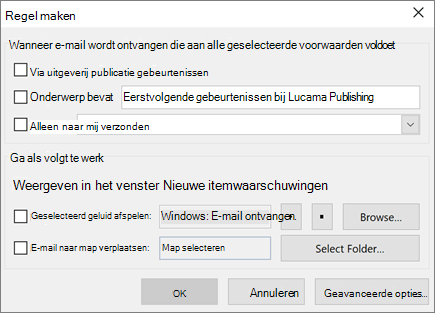
E-mail markeren voor opvolgen
-
Selecteer een e-mailbericht.
-
Selecteer opvolgen.
-
Kies een optie.
Of, plaats de muisaanwijzer op het bericht en selecteer de vlag.
Alle met een vlag gemarkeerde berichten weergeven:
-
Selecteer E-mail filteren > gemarkeerd.
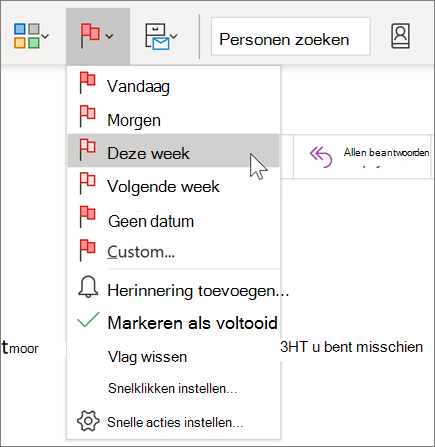
E-mail archiveren
Gebruik Archief wanneer u een schoon postvak in wilt houden, maar niet bepaalde e-mailberichten wilt verwijderen. In tegenstelling tot verwijderde berichten kunnen gearchiveerde berichten worden doorzocht.
-
Selecteer een of meer berichten.
-
Selecteer Archiveren.
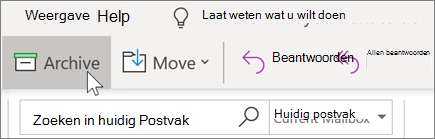
Opmerking: Functies en informatie in deze handleiding zijn van toepassing op Outlook mail, zoals beschikbaar via Microsoft 365.










